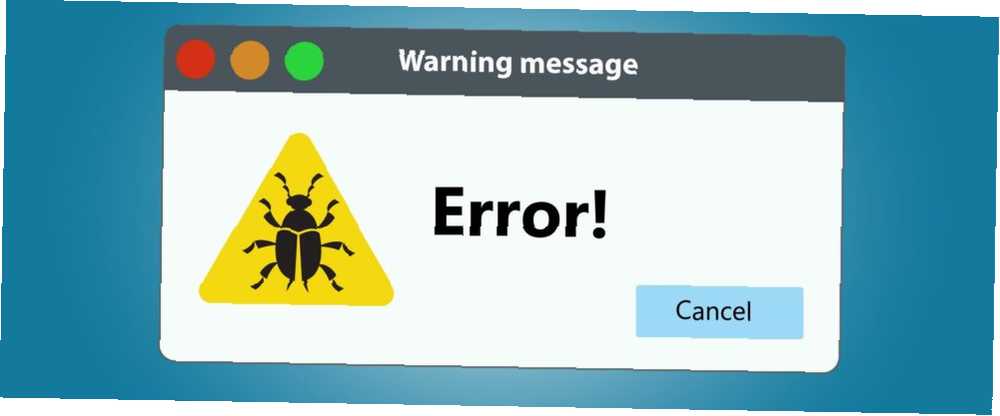
William Charles
0
4809
678
Hvor mange Windows-fejl har du set i den sidste uge? At se en meddelelsesdialog uventet dukke op er en enorm smerte, da de ofte er vage og ikke tilbyder konkrete rettelser.
Hver gang en ny Windows-version ankommer, er der specifikke fejl, der dukker op 8 Irriterende Windows 10-problemer og hvordan man løser dem 8 Irriterende Windows 10-problemer og hvordan man løser dem Opgraderingen til Windows 10 har været glat for de fleste, men nogle brugere vil altid støder på problemer. Uanset om det er en blinkende skærm, problemer med netværksforbindelse eller batteriafløb, er det tid til at løse disse problemer. relateret til opgraderingen. Men nogle pc-fejl er tidløse, og vi vil gerne give dem et godt udseende. Næste gang Windows beder dig om det “Kontakt din systemadministrator,” du ved, hvordan du løser disse fem almindelige fejl.
Inden du foretager fejlfinding: Genstart!
Nogle af rettelserne, som vi detaljerer, involverer noget tidskrævende fejlfinding. Før du begynder at arbejde på disse, genstart din computer! En enkel genstart løser mange problemer og tager kun et minut. Du kan opleve, at dit problem forsvinder efter en genstart, især hvis du ikke har lukket det i et stykke tid. Det er en god ide at lukke din pc mindst en gang om ugen for at reducere muligheden for fejl som denne.
Hvorfor løser genstart så mange problemer? Dette kan bestemt ikke være med vilje i designet.
- Phnee (@ratherastory) 7. juli 2016
Hvis du lider af en avanceret fejl og ikke kan genstarte normalt, kan du tjekke avancerede måder til at genstarte 6 tip til genstart af Windows som en Pro 6 Tips til genstart af Windows Ligesom en pro Windows Windows's styrke er tilpasning og det stopper ikke ved lukker ned. Du kan afslutte din session eller genstarte dit system på forskellige måder, mange giver mere komfort og kontrol end Start-menuen. . Hvis du genstarter og finder ud af, at problemet fortsætter, skal du læse videre for at finde løsningen bag fem hyppige fejl.
1. Windows Update-fejl 0x80070057
Nogle gange giver en bestemt Windows-fejlkode ikke meget hjælp. Tilbagevendende fejl tuter ofte en anden kode ud hver gang, hvilket gør det svært at negle den nøjagtige årsag. Men der er en fejlkode, som næsten enhver Windows-bruger kender: 0x80070057. Det har eksisteret siden Windows XP og vises typisk, når Windows Update har problemer.
0x80070057 E_INVALIDARG har nu overgået 0x10331196 som min mindst foretrukne fejlkode.
- Fugi (@Fugiman) 22. marts 2017
Vi har allerede omfattende dækket rettelsesfejl 0x80070057 Sådan rettes Windows Update-fejl 0x80070057 Sådan rettes Windows Update-fejl 0x80070057 Denne fine Windows-fejl har plaget vores systemer siden mindst Windows XP. Takket være dens mangeårige rekord er der kommet mange rettelser op. I dag kan vi vise dig nøjagtigt, hvordan du løser det. , så vi tilbyder et kort resume her. Denne fejl dukker normalt op, når en sikkerhedskopi eller Windows-installation mislykkes, eller når Windows Update nægter at installere opdateringer, når Windows Update er stoppet, prøv dette, når Windows Update er stoppet. Prøv dette, hvis Windows Update giver dig hovedpine? Vi har udarbejdet syv tip, der hjælper dig med at få det løsnet. . Løsninger inkluderer omdøbning af SoftwareDistribution mappe, redigering af et par registerfiler og manuelt erstatte de beskadigede filer.
Windows Update er fantastisk, når det fungerer, men fejlene er en smerte at arbejde igennem. Denne er hovedet for dem alle.
Andre almindelige Windows-fejlkoder inkluderer 0x800F081F, 0x800F0906, 0x800F0907 og 0x800F0922, som alle peger på en inkompatibilitet med Microsoft .NET Framework Sådan rettes fejlkode 0x800F081F i Windows 10 Sådan rettes fejlkode 0x800F081F i Windows 10 Fejlkode 0x8 en af fire mulige fejlkoder, der alle peger på det samme underliggende problem. Her er, hvordan du foretager fejlfinding og rettelse af det. . Hvis du har fundet fejlkode 0xC0000225 Sådan rettes fejlkode 0xC0000225 i Windows 10 Hvordan fikser man fejlkode 0xC0000225 i Windows 10 Ser fejlkode 0xc0000225 i Windows 10, når du prøver at starte din pc? Her er, hvad denne fejl betyder, og hvordan du kan fejlfinde og løse den. , vi har også dækket dig.
2. DLL fejl
Et Dynamic Link Library (DLL) er en delt fil, som mange programmer kan anmode om for at udføre nogle handlinger. Disse er indbygget i Windows, så hvert stykke software ikke behøver at oprette sin egen metode til for eksempel at udskrive en testside. Uanset hvilken printersoftware du bruger, hver gang du klikker på Udskriv testside, den kalder standard Windows-metoden.
Nogle gange, når du prøver at åbne et program, ser du en meddelelse om, at Programmet kan ikke starte, fordi XYZ.dll mangler fra din computer. Dit første instinkt kan være at søge efter den refererede DLL online og downloade en frisk kopi. Dette er dog ikke en god ide. Af de samme grunde skal du selv tjekke for driveropdateringer Sådan finder du og udskifter forældede Windows-drivere Sådan finder du og udskifter forældede Windows-drivere Dine drivere er muligvis forældede og har brug for opdatering, men hvordan ved du det? Her er hvad du har brug for at vide, og hvordan du går ud på det. i stedet for at bruge skyggefulde opdateringsværktøjer, kan download af DLL'er fra internettet introducere flere problemer, end det løser. Du har ingen garanti for, at DLL-websteder tilbyder opdaterede versioner, og de kan også snige malware ind i dem.
Alligevel er DLL-fejl ikke ofte rettet ved at udskifte en fil. Hvis du udskifter en fil, fortsætter programmet muligvis med at kaste en fejl om en anden DLL. Prøv et par manuelle trin i stedet.
DLL-rettelser
Du skal afinstallere og geninstallere programmet først, som ofte løser problemet. Hvis det er et lille program, kan du gøre dette på få minutter. For større programmer, der tager et stykke tid at geninstallere, eller programmer, du bliver nødt til at justere en masse indstillinger til, kan du vente på dette trin indtil senere.
Sørg for, at du ikke har slettet DLL. Kontroller papirkurven for alt, hvad du for nylig har fjernet, og brug et filgendannelsesværktøj som Recuva, hvis du permanent har slettet det. Hvis du er sikker på, at du ikke har slettet noget eller ikke kan finde noget ved hjælp af gendannelse, skal du gå til scanning efter malware Den 8 bedste sikkerhedssoftware til Windows 10 Malware Protection Den 8 Bedste sikkerhedssoftware til Windows 10 Malware Protection Vil stramme sikkerhed på din pc? Det er en god ide, så se på disse fantastiske antivirusvalg til Windows 10.. Nogle gange kan malware slette disse filer eller forklæde sig som en DLL-fil, der forårsager fejl. Kør en scanning med Malwarebytes Free for at se, om der er dårligt spil.
Hvis du stadig har problemer, er din næste mulighed en Systemgendannelse Sådan fabriksindstilles Windows 10 eller Brug af Systemgendannelse Sådan fabriksindstilles Windows 10 eller Brug af Systemgendannelse Lær hvordan Systemgendannelse og Fabriksindstilling kan hjælpe dig med at overleve eventuelle Windows 10-katastrofer og gendan dit system. . Dette sender din computers konfiguration tilbage i tiden et par dage. Prøv at hoppe tilbage til en ny dato, før du bemærkede, at dette problem dukker op. Geninstaller programmet efter dette, hvis du ikke allerede har gjort det.
Når du når dette punkt, har du bekræftet, at det er et dybt rodfæstet problem. Kontroller, om driveropdateringer er relateret til den software, du bruger, f.eks. Printer eller videokort. Hvis disse ikke løser det, skal du køre systemfilkontrollen, som du ville gøre for en korrupt Windows-installation Sådan rettes en beskadiget Windows 10-installation Sådan rettes en korrupt Windows 10-installation System korruption er det værste, der kunne ske med din Windows installation. Vi viser dig, hvordan du får Windows 10 tilbage på sporet, når du lider af BSOD'er, driverfejl eller andre uforklarlige problemer. .
Højreklik på Start-knappen, og vælg Kommandoprompt (administrator). Skriv denne kommando for at køre filkontrollen, som vil tage et par minutter:
sfc / scannow Værktøjet vil advare dig, hvis det finder nogen fejl. Hvis det ikke kan løse dem, bliver du nødt til at tage den nukleare indstilling og bruge pc-nulstillingsindstillingen. Skal du opdatere, nulstille, gendanne eller geninstallere Windows? Bør du opdatere, nulstille, gendanne eller geninstallere Windows? Nogensinde ønsket at nulstille Windows 7 uden at miste personlige data? Mellem en fabriksindstilling og en geninstallation var det hårdt. Siden Windows 8 har vi to nye muligheder: Opdater og Nulstil. Hvilken er den rigtige ... at udføre en reparation af Windows. Dette vil næsten helt sikkert løse problemet, men forhåbentlig kommer det ikke så langt.
3. Fejl i sikkerhedscertifikat
Sikkerhedscertifikater er i centrum for at holde dig sikkert forbundet til websteder. Hvad er et webstedets sikkerhedscertifikat, og hvorfor skal du pleje? Hvad er et webstedets sikkerhedscertifikat, og hvorfor skal du pleje? . Webstedsejere, der bruger en sikker HTTPS-forbindelse, skal betale en tredjepart Certificate Authority (CA) som GoDaddy eller Norton for at få et gyldigt certifikat.
Din browser holder en liste over legitime CA'er, som den har tillid til. Når du besøger et sikkert websted, og dets certifikat matcher det, som din browser forventer, fortsætter alt problemfrit. Hvis der er et misforhold, kan du se en fejl, at webstedet muligvis ikke er sikkert.
Nogle gange er disse fejl legitime. Måske glemte webstedsejeren at fornye certifikatet, og dens udløb tipte din browser om, at noget var galt. Eller, hvis en angriber kompromitteret et websted, tager certifikatet muligvis ikke ud, så din browser advarer dig om, at det er utrygt. Når disse sker, skal du være forsigtig, når du handler med webstedet, medmindre du ved, at du har tillid til det. Hvis du ser disse fejl, hver gang du prøver at besøge et websted, er det en anden historie.
Rettelse af certifikatfejl
Den mest almindelige årsag til dette er, at din computers ur er vildt slukket. Da certifikater har specifikke start- og slutdatoer, hvis din computer mener, at det er 2005, ser den ikke nogen certifikater som gyldige. Se på din computers tid ved at højreklikke på klokkeslættet i systembakken og klikke på Juster dato / tid. I de fleste tilfælde kan du lade Windows indstille tiden automatisk, men du kan også synkronisere alle dine enheder med et atomur Sådan får du alle dine pc-tider til at matche med en atomur-synkronisering Sådan får du alle dine pc-tider til at matche med en atomur Synkronisering Hvordan sikrer du, at dit computerur er nøjagtigt? Vi viser dig, hvordan dit systemur fungerer, hvordan du tilpasser dets indstillinger, og hvad du skal gøre, hvis det begynder at vise det forkerte tidspunkt. . Sørg for, at du også har valgt den rigtige tidszone.
Når du har fastlagt tiden, skal du genstarte din maskine. Hvis uret er forkert igen, når du starter op, skal CMOS-batteriet på dit bundkort Hvorfor har mit bundkort et batteri? Hvorfor har mit bundkort et batteri? Uanset om du bruger en stationær computer eller en bærbar computer, indeholder din computers bundkort et integreret batteri. I modsætning til et almindeligt laptop-batteri, strømmer bundkortets batteri ikke din computer, mens du bruger det. Tværtimod ... er sandsynligvis død. Dette lille urbatteri giver din maskine mulighed for at holde styr på tiden, selv når det er slukket. Du kan få et erstatningsbatteri til billigt, men afhængigt af din computer kan det være svært at nå. Tjek Google for din specifikke pc-model for at se, om det er en nem erstatning.

Hvis du har bekræftet, at tiden er korrekt og stadig regelmæssigt løber ind i disse fejl, skal du sørge for, at din browser er opdateret. Kør også en malware-scanning, bare for at sikre dig, at der ikke er noget ondsindet omkring.
4. Blå skærm stop fejl
Blå skærmfejl, kendt som Blue Screen of Death (BSoD), er de mest berygtede Windows-fejl af alle. De opstår, når Windows har et problem, som det ikke kan løse Don't Panic! Alt hvad du behøver at vide om kernepanik Du må ikke få panik! Alt hvad du behøver at vide om kernepanik Hvis du har brugt en computer, har du uden tvivl stødt på Blue Screen of Death eller en kernepanik, hvor maskinen genstarter uden advarsel og koster dig alt dit arbejde. og lukkes blot for at undgå skader.
Når de var fyldt med tekniske data, som de fleste ikke kunne dekryptere, har Microsoft gendannet den blå skærm til en meget enklere form til Windows 8 og nyere. Det indeholder nu et rynkende ansigt, et grundlæggende Din pc har fundet et problem besked og en fejlkode.
Blå skærme kan have så mange årsager, at det er umuligt at analysere dem alle. Det er vigtigt at bemærke det en enkelt isoleret blå skærm er ikke en big deal. Nogle gange støder Windows på et underligt problem og rammer en blå skærm, og har aldrig det samme problem igen i flere måneder. Du skal kun bekymre dig om blå skærmfejl, hvis de er tilbagevendende.
Almindelige blå skærmkoder
Skulle du have et stort problem med blå skærme, er der et par koder, der dukker op hyppigere end andre, som du skal være opmærksom på. Hvis din specifikke fejlkode ikke svarer til nogen af disse, bør en Google-søgning give flere oplysninger. Du kan bruge BlueScreenView-værktøjet til at få et sammendrag af de oplysninger, Windows dumper, når det går ned, hvis du går glip af det første gang. Det Bug Check String er den relevante fejlkode.
- DRIVER_IRQL_NOT_LESS_OR_EQUAL - Normalt forårsaget af en dårlig driver. Se efter driveropdateringer, især for hardware, som du for nylig har installeret.
- PAGE_FAULT_IN_NONPAGED_AREA - Dette forekommer typisk, når du tilføjer et nyt stykke hardware til dit system. Gennemgå al hardware, du for nylig har installeret, og overvej at geninstallere dets drivere. Andre årsager til denne fejl inkluderer defekt RAM 13 Windows Diagnostics Tools til at kontrollere din pc's sundhed 13 Windows Diagnostics Tools til at kontrollere din PC's sundhed Brug disse computerdiagnosticeringsværktøjer til at køre en pc's sundhedscheck og løse problemer. Nogle understøtter specifikt Windows 10-diagnostik. , defekte systemtjenester og antivirus-hikke.
- NTFS_FILE_SYSTEM - Hvis du ser denne fejl, er din harddisk skylden. Sådan repareres en død harddisk til gendannelse af data Sådan repareres en død harddisk for at gendanne data Hvis din harddisk er mislykket, hjælper denne guide dig med hårdt diskdrevs reparation og gendannelse af data. . Kontroller kablerne, der er forbundet til dit drev, for at sikre dig, at de ikke er løse. Kør kommandoen Check Disk Er CHKDSK fast? Rettelser til, når kontroller, at disken ikke fungerer, er CHKDSK fast? Rettelser til, når kontroller, at disken ikke fungerer, CHKDSK kan alvorligt tømme din Windows-starttid. Vigtigere er det, at det antyder, at noget ikke stemmer. Her er, hvad Check Disk gør, og hvordan du kan bruge den. ved at højreklikke på Start-knappen og vælge Kommandoprompt (administrator), skriv derefter chkdsk / r / f. Du bliver nødt til at genstarte dit system, så scanningen kan køre ved opstart. Sørg for, at du sikkerhedskopierer dine data, hvis du ser dette, fordi din harddisk muligvis er på vej ud!
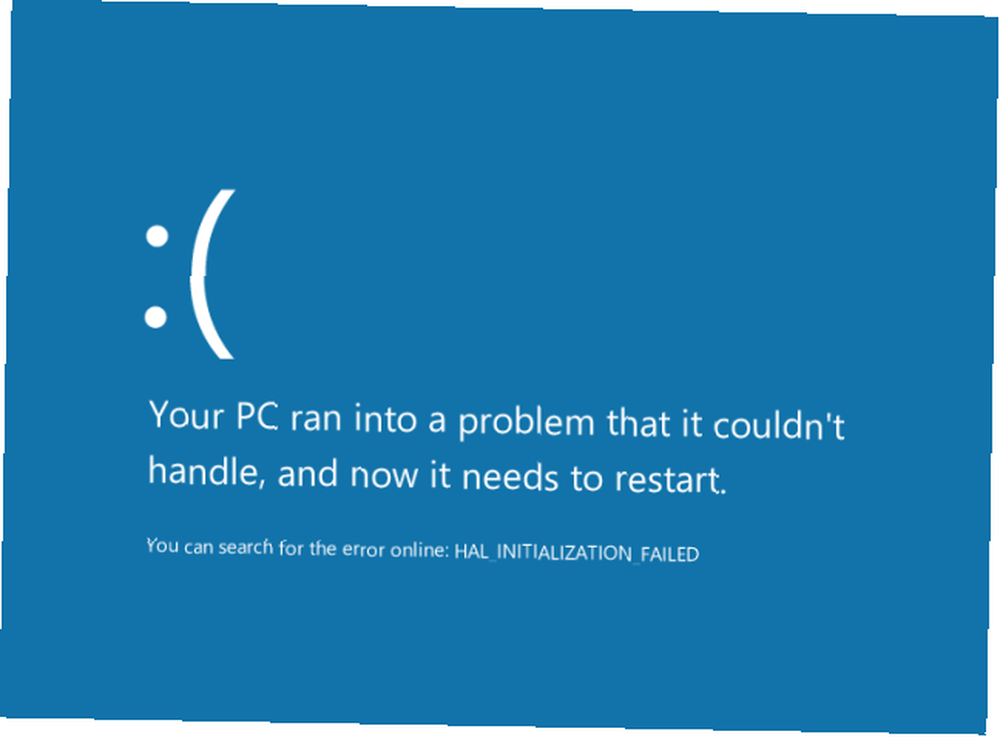
- DATA_BUS_ERROR - Denne fejl skyldes normalt RAM. Kontroller, at RAM i dit system er kompatibelt med dit bundkort, og at det ikke er defekt.
- MACHINE_CHECK_EXCEPTION - En fejl ofte forårsaget af en defekt CPU eller strømforsyning.
- INACCESSIBLE_BOOT_DEVICE - Forekommer, når Windows ikke kan læse den harde enhed, som dit system starter fra. Det kan have rødder i en dårlig driver, en døende harddisk eller en boot-sektorvirus 7 typer computervirus, der skal passe på, og hvad de gør 7 typer computervirus, der skal passe på, og hvad de gør Mange typer computervirus kan stjæle eller ødelægge dine data. Her er nogle af de mest almindelige vira, og hvad de gør. .
- HAL_INITIALIZATION_FAILED - Årsag af generelle hardware- eller driverproblemer.
- WHEA_UNCORRECTABLE_ERROR - En opsamlingsfejl til beskadiget hardware, driverkompatibilitetsproblemer, korrupte system- eller registreringsdatabasefiler eller varme- og spændingsproblemer.
- SYSTEM_SERVICE_EXCEPTION - Denne fejl kan indikere alt fra problemer med grafisk brugergrænseflade til forældede eller beskadigede drivere.
Ligegyldigt hvilken fejl du ser, vores generelle trin til fejlfinding af blå skærme Windows 8 Crash? Hvordan man let kan fejlfinde blå skærm og andre problemer Windows 8-nedbrud? Sådan kan du let fejlfinde blå skærm og andre problemer Windows 8 er ikke perfekt. Når det er sagt, er de fleste blå skærme og programnedbrud ikke Windows's skyld. Vores tip hjælper dig med at identificere nøjagtigt, hvad der er galt med din pc, og fikse den. vil hjælpe.
5. Adgang nægtede mappefejl
Ikke alle fejl er kryptiske. Nogle gange, når du prøver at åbne en bestemt mappe, vil Windows bark på dig og fortælle dig, at du ikke har passende tilladelser. Forudsat at du er en PC-administrator, kan du hurtigt løse dette for at lade Windows vide, at du faktisk er ejeren. Hvis du bruger en standardkonto 5 tip til styring af Windows-brugerkonti som en Pro 5 Tips til styring af Windows-brugerkonti som en Pro Windows-brugerkonti har udviklet sig fra isolerede lokale konti til online-konti med forskellige personlige udfordringer. Vi hjælper dig med at sortere dine konti og finde de indstillinger, der fungerer for dig. , kan du ikke se beskyttede systemmapper og andre brugers filer efter design. Tal med den, der er ansvarlig for din pc, eller log ind på en administratorkonto for at få adgang til disse mapper.
Hver gang du støder på en mappe, der ikke slipper dig ind, skal du højreklikke på den i File Explorer og vælge Ejendomme. Skift til Sikkerhed fanen, og klik derefter på den knap, der siger Fremskreden på bunden. Se efter det felt, der siger Ejer: nær toppen af vinduet. Navnet vil sandsynligvis være Den aktuelle ejer kan ikke vises. Klik på det blå Lave om link ud for dette for at vælge en ny ejer.
Du kan vælge en bestemt bruger, der ejer mappen, eller give adgang til en gruppe (som alle administratorer, brugere eller gæster). Klik inde i Indtast det objektnavn, du vil vælge boks og skriv dit brugernavn eller Administratorer at lade alle administratorer ind. Giv Kontroller navne knap et tryk for at sikre dig, at du ikke har indtastet noget forkert, og vinduet kaster en fejl, hvis der er noget slukket. Det vil også rette Administratorer til PCNAME \ Administratorer, hvilket er normalt.
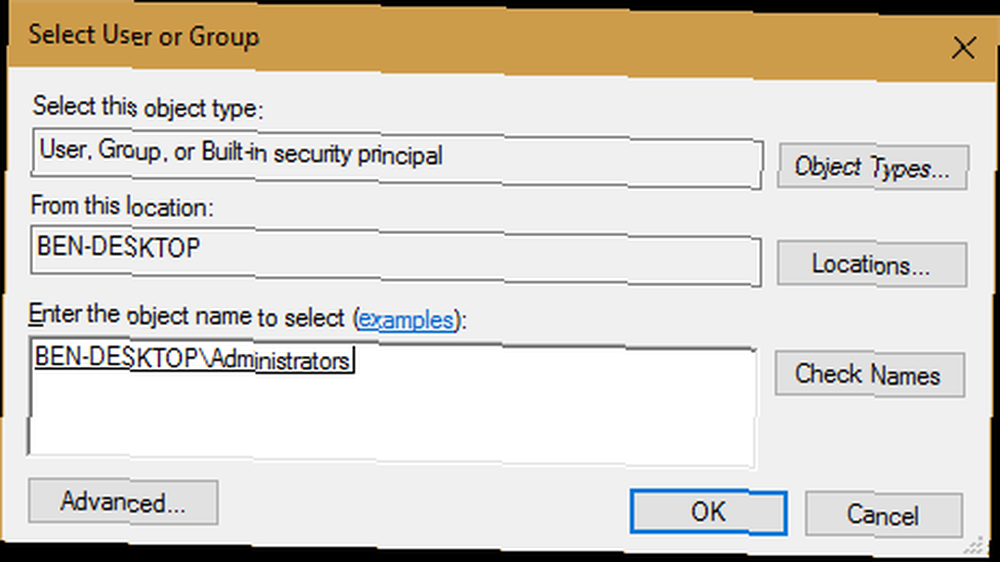
Klik Okay at acceptere dette og gå tilbage til Avancerede indstillinger vindue. Sørg for, at boksen der siger Udskift ejeren på underbeholdere og genstande under Ejer tekst markeres for at anvende disse indstillinger på hver mappe inde i denne. Endnu et tryk på Okay og du er nu den retmæssige ejer!
Hvis du vil holde brugere på din computer ude af bestemte mapper, kan du låse deres brugerkonti Sådan låser du Windows-brugerkonti Sådan låser du Windows-brugerkonti ved at lade folk bruge din computer, mens du er væk, kan føre til problemer. Vi viser dig, hvordan du begrænser Windows-funktioner på standard- eller underordnede konti, så andre ikke kan få adgang til følsomme oplysninger. .
Hvilke Windows-fejl giver dig sorg?
Fejlmeddelelser er ikke sjovt, men du behøver ikke at frygte dem. Med lidt tanke og hjælp fra internetressourcer kan du erobre alt, hvad Windows kaster din vej. Dette er en anden god påmindelse om altid at holde din pc sikkerhedskopieret The Ultimate Windows 10 Data Backup Guide The Ultimate Windows 10 Data Backup Guide Vi har sammenfattet enhver sikkerhedskopi, gendannelse, gendannelse og reparation, vi kunne finde på Windows 10. Brug vores enkle tip og fortvivl aldrig over mistede data igen! . Du ved aldrig, hvornår en fejl kan forhindre dig i at bruge din maskine og tvinge dig til at geninstallere Windows.
Hvis du har brugt Windows, kender du fejl. Del dine hyppigste Windows-fejl med os i kommentarerne sammen med eventuelle rettelser, du har fundet!
Nu, hvor du har rettet virkelige fejl, kan du grine med nogle af de mest latterlige fejlmeddelelser nogensinde De 12 mest latterlige Windows-fejl hele tiden De 12 mest latterlige Windows-fejl hele tiden. Du ser sandsynligvis masser af kedelige Windows-fejlmeddelelser hver dag . Kom og nyd nogle latterlige dem bare for latter. .
Billedkredit: I000s_pixels via Shutterstock.com











